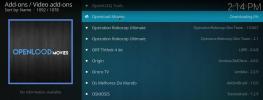Najbolje alternative Gorilla Streams: Što Kodi dodaci za instaliranje kao zamjena
Kasni 2017. DMCA (Zakon o autorskim pravima digitalnog tisućljeća) skinuo je s Interneta mnogo sadržaja Kodi zajednica, uključujući repo Mucky Ducks. Jedan od glavnih dodataka u tom skladištu bio je Gorilla Streams. Gorilla Streams nudili su tonu TV-a uživo, sportova uživo i filmova uživo, sve iz jednostavnog sučelja. Bez toga, Kodi korisnici su ostali bezbrižni kako bi pronašli alternative svom omiljenom video resursu. Ako niste sigurni gdje potražiti dobru zamjenu Gorilla Streams, pogledajte naše prijedloge u nastavku.

30-dnevna garancija povrata novca
VPN-ovi čuvaju vas tijekom streaminga
Internetska sigurnost nešto je o čemu razmišljaju ovih dana. Davatelji internetskih usluga prikupljaju i prodaju naše podatke, vladine agencije prate našu aktivnost, a hakeri uvijek traže načine kako ukrasti podatke za sebe. Biti siguran je još teže ako koristite Kodi. Priroda Kodijevih dodataka trećih strana privukla je puno neželjene pozornosti grupa koje tvrde da pristupaju piratskim videozapisima. Kako se možete zaštititi od tih prijetnji? Korištenjem virtualne privatne mreže.
VPN-ovi kriptiraju svaki paket podataka koji napušta vaš uređaj, pa onemogućava bilo kome da kaže koje web stranice koje posjećujete ili koje filmove strujate. Oni također blokiraju pokušaje otkrivanja vašeg identiteta i lokacije, vraćajući mjeru anonimnosti u vaše svakodnevne aktivnosti. S aktivnim VPN-om možete bez straha koristiti Internet i strujati kroz Kodi. Odabirom pravog može se osjećati gnjavaža, zbog čega smo u nastavku naveli preporučeni VPN koji će lijepo odgovarati vašim potrebama.
Najbolji VPN za Kodi - IPVanish
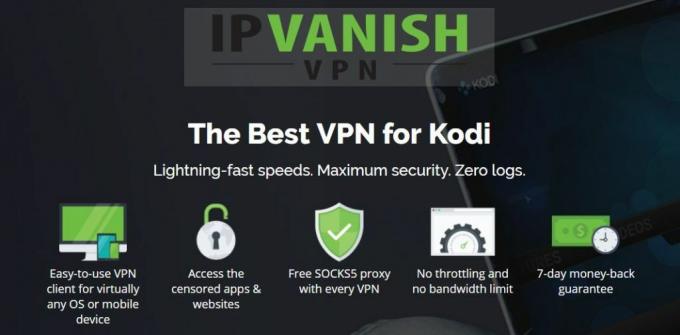
Većina VPN-ova bori se za pronalaženje ravnoteže brzine i sigurnosti. Obično je jača šifriranje usluge, slabija je vaša veza. Spori preuzimanja mogu uništiti Kodi protoke, ali žrtvovanje privatnosti jednostavno nije opcija. S IPVanishmeđutim, ne morate se odreći jednog za drugim.
IPVanish pokreće ogromnu mrežu od preko 850 poslužitelja u 60 različitih zemalja, dovoljnih za omogućavanje munjevitih veza s gradovima širom svijeta. Dobivate i neprobojnu 256-bitnu AES enkripciju za sve podatke, ugrađenu zaštitu od propuštanja DNS-a, automatsku sklopku za uklanjanje i politiku nulte evidencije za sav promet. Pomoću IPVanish-a možete biti sigurni dok struji kroz Kodi, preuzimaju anonimne bujice ili jednostavno provjeravaju svoju e-poštu.
IPVanish nudi 7-dnevno jamstvo povrata novca, što znači da imate tjedan dana za testiranje bez rizika. Imajte na umu da Čitatelji savjeta za ovisnost mogu uštedite ogromnih 60% ovdje na godišnjem planu IPVanish, uzimajući mjesečnu cijenu na samo 4,87 USD mjesečno.
Gorilla Streams je dolje - što učiniti nakon toga
Kad dodatak nestane, prvo što većina Kodi korisnika učini je pobjeći na Internet kako bi pronašli dobru zamjenu. Na taj način, međutim, preskačete potencijalno važan korak koji vaš uređaj može čuvati. Kad se spremište ili dodatak zatvori, to otvara mogućnost da neželjeni koderi stupe i preuzmu ga. Dodatak može izgledati kao vaš voljeni streaming resurs, ali u pogrešnim rukama može isporučiti zlonamjerni softver ili špijunski softver vašem sustavu, a da ga niste ni shvatili. Slijedite korake u nastavku da biste se zaštitili prije nego što provjerite alternative Gorilla Streams.
Korak 1 - Isključite automatsko ažuriranje
Ako je automatsko ažuriranje uključeno, obično je dobra ideja. Nakon uklanjanja DMCA, međutim, može vas ostaviti ranjivima. Kada njegov programer ukine dodatak, trebali biste ga odmah ukloniti iz Kodi-a kako biste spriječili širenje lažnih ažuriranja. Potrebna je samo sekunda, a ako programer kasnije obnovi dodatak, uvijek ga možete ponovno instalirati.
- Počevši od glavnog izbornika Kodija, kliknite ikonu ikona zupčanika a zatim idite na Postavke sustava.
- Pritisnite zupčanik u donjem lijevom kutu dok ne piše Stručnjak.
- Odaberi Add-ons s istog izbornika opcija.
- Klik nadopune i promijenite tekst u Obavijestite, ali nemojte instalirati ažuriranja.
- Spremite promjene i izađite iz izbornika postavki.
2. korak - deinstaliranje Gorilla struje
Sad kad su ažuriranja onemogućena, nastavite i uklonite Gorilla Streams iz sustava. Ne radi ništa i samo će zauzeti prostor, tako da ne propustite deinstaliranjem.
- Odaberi Add-ons iz glavnog izbornika Kodija.
- Klik Moji dodaci, a zatim odaberite Video dodaci
- Pomaknite se prema dolje na Gorilski tokovi i kliknite na nju.
- izabrati Uninstall pri dnu prozora.
- Potvrdite deinstaliranje i Kodi će odmah ukloniti Gorilla Streams.
3. korak - izbjegavajte krivotvorine
Kodi je sada očišćen od potencijalno štetnih instalacija. Sada sve što morate učiniti je da ne dodate više! Lažni dodaci i preuzimanja skladišta uobičajeni su nakon preuzimanja DMCA. Rogue koderi pokušavaju iskoristiti odvratne korisnike i stvorit će pakete koji izgledaju kao njihov omiljeni sadržaj. U stvarnosti, ovo su malo više od zlonamjernog softvera. Osim ako kreator Gorilla Streams ne najavi povratak, držite se podalje od bilo čega što je povezano s dodatkom.
Službena alternativa Gorilla Streams
Unutar zajednice Kodi naići ćete na dvije vrste dodataka: službeni i neslužbeni. Potonji su oni koje vidite kako nestaju tijekom uklanjanja DMCA. Bivši, međutim, svi su sigurni, legalni, funkcionalni i besplatni. Službeni dodaci Kodi pomažu vam da iskoristite maksimum aplikacije bez kršenja zakona. Nećete pronaći toliko raznolikosti kao kod neslužbenih dodataka, ali možda ćete pronaći neke nove emisije i filmove za koje nikada niste znali da postoje!
FilmRise
Često previdjeli dodatak FilmRise povezuje se s istoimenom web stranicom. Oboje pružaju informacije i tokove neovisnog, klasičnog, stranog i modernog filma i televizije, sve od popularnih filmova do nagrađivanih dokumentarnih filmova. Dodatak olakšava pristup sadržaju web mjesta na vašem Kodi uređaju bez potrebe za prepucavanjem s izbornicima ili neugodnim sučeljima. Samo instalirajte, pregledajte najnovija izdanja i uživajte.
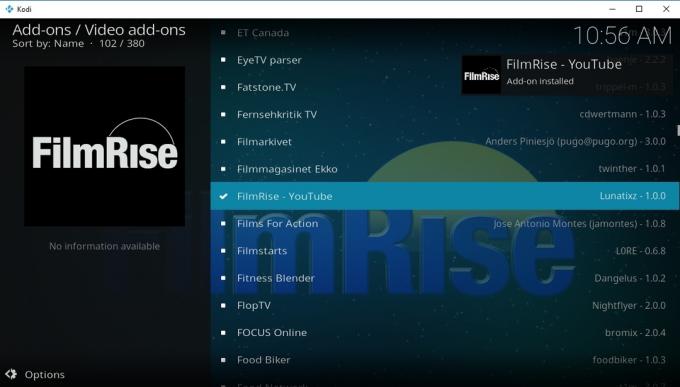
Kako instalirati FilmRise
FilmRise je službeni dodatak Kodi-u, što ga čini brzom i jednostavnom instalacijom. Slijedite korake u nastavku i započet ćete s prvim besplatnim filmovima.
- U glavnom izborniku Kodija odaberite Add-ons opcija.
- Pritisnite oikona olovke pri vrhu trake izbornika.
- izabrati Instaliraj iz skladišta, a zatim idite na Spremište dodataka Kodi.
- Odaberi Video dodaci mapu.
- Pomaknite se prema dolje i odaberite FilmRise.
- Kliknite gumb Instalirati gumb u donjem desnom kutu.
- Instalacija će se završiti za nekoliko trenutaka, a FilmRise će se pojaviti na vašem glavnom izborniku dodataka.
Što gledati na FilmRise
FilmRise je iznenađujuće koristan resurs za nove i neotkrivene filmove. Web lokacija i prateći dodatak čine izuzetno jednostavnim pronalaženje nadolazećih naslova iz cijelog svijeta, uključujući i TV i filmska izdanja. Katalog je sortiran u preko 30 različitih odjeljaka s nekoliko jedinstvenih žanrova samo radi zabave. Uobičajeni izbor povijesti, horora, dokumentarnih filmova, komedija i drama postoje, no jeste li ikada željeli zagristi na klasične hrvačke događaje ili paranormalne dokumentarce? FilmRise ima dosta, zato zaronite!
Stream TV emisije s USTVnow-om
Gorilla Streams usredotočila se na TV uživo. Većina službenih dodataka Kodi izbjegava to područje sadržaja, s izuzetkom USTVnow-a. Ova praktična usluga nudi visokokvalitetne emisije uživo iz cijelog SAD-a. Možete se besplatno prijaviti računati za gledanje većine osnovnih tokova od ABC do NBC, CBS do Fox ili premijum za hvatanje kablovskih kanala također. Da biste saznali više o USTVnow ili započeli s dodatkom, potražite naš vodič: Instalirajte dodatak USTVnow Kodi.
Neslužbene dodatne opcije za Gorilla Streams
Gorilla Streams bio je neslužbeni dodatak Kodi-u, što znači da ga nije stvorio ili odobrio Kodijev razvojni tim. Ako ih službeni sadržaj jednostavno neće prerezati, morat ćete zaroniti u neslužbene izvore kako biste popravili TV i film. Oni mogu biti nepouzdani i promjenjive kvalitete, ali teško je raspravljati se s velikim brojem sadržaja kojima ćete dobiti pristup.
Prije instaliranja neslužbenih dodataka morat ćete prebaciti jednu od Kodijevih internih opcija. Ovo jednostavno omogućava softveru da preuzme datoteke s vanjskih izvora, što je nužan korak da biste dobili spremišta. Da biste započeli, slijedite dolje navedene korake:
- Idite do glavnog izbornika Kodija, a zatim kliknite ikonu zupčanika za ulazak u Izbornik sustava.
- Ići Postavke sustava a zatim kliknite na Dodaci.
- Kliknite klizač pokraj Nepoznati izvori. Provjerite je li okrenut udesno, tako da je omogućeno.
- Prihvatite poruku upozorenja.
Napomena: Neslužbeni dodaci Kodi mogu pristupiti sadržaju s raznih lokacija, uključujući ilegalne protoke. Savjeti ovisnosti ne odobravaju niti potiču kršenje ograničenja autorskih prava. Prije nego što pristupite materijalu zaštićenom autorskim pravima, bez dopuštenja razmotrite zakon, žrtve i rizike piratstva.
Maverick TV
Gorilla Streams su imali puno sadržaja. Većina dodataka usredotočena je na nekoliko ograničenih izvora, što može biti frustrirajuće ako ste navikli na Gorilu. Maverick TV ne slijedi taj trend. Dodatak dolazi s bezbroj izvora za 4K filmove, TV serije, sportove uživo, IPTV streamove i puno više. To je nevjerojatna raznolikost sadržaja koji je jednostavan za upotrebu i iznenađujuće pouzdan, poput naših starih omiljenih Gorilla Streams-a.
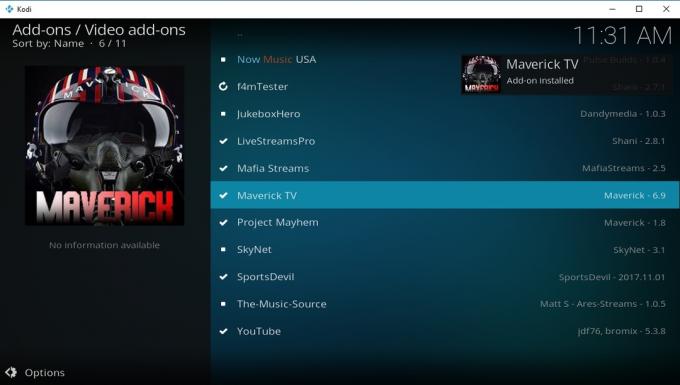
Kako instalirati Maverick TV
Dodatak Maverick TV dio je istoimenog skladišta. Instalacija je brzi proces koji uključuje preuzimanje repoa, dodavanje u vaš sustav, zatim hvatanje Maverick TV-a iznutra.
- Otvorite svoj web preglednik i posjetite službeno spremište Mavericka stranica.
- Preuzmite datoteku repository.maverickrepo. -. # # zip i spremite ga negdje prikladno.
- Otvorite Kodi, idite na glavni izbornik, a zatim odaberite Dodaci.
- Kliknite gumb ikona otvorenog okvira i odaberite Instalirajte iz Zip datoteke.
- Dođite do repository.maverickrepo i instalirajte ga.
- Na otvorenom izborniku odaberite Instalacija iz skladišta.
- Pomaknite se prema dolje i otvorite MaverickTV projekti.
- Uđi Mapa video dodataka i pomaknite se do Maverick TV.
- Instalirajte dodatak, a zatim mu pristupite iz glavnog izbornika dodataka.
Što gledati na Maverick TV-u
Želiš opcije? Maverick TV ima mogućnosti. Čak i više nego što ste zamislili. Glavni izbornik započinje s dva desetaka kategorija koje su usredotočene na TV, glazbu, web kamere, filmske tokove, dokumentarne filmove i još mnogo toga. Klikom na svaku od njih otkrivate se još više opcija kao što su žanrovi ili izvori struje. Možete slobodno provesti odabir koliko želite, ali u nastavku je nekoliko naših omiljenih odjeljaka na Maverick TV-u.
- Maverick 4K UHD filmovi - Kao što ime kaže, svi filmovi visoke kvalitete s kojima se možete rukovati.
- Maverick filmovi - Nova izdanja, klasični filmovi, dječji sadržaj i izbor popularnih žanrova.
- TV setovi Maverick - Cijela TV serija za jednostavno gledanje bingeva.
- Maverick Sports - Osigurajte svoje sportske popravke uživo zajedno s velikim izborom sadržaja na zahtjev.
- Maverick 24/7 Filmovi i TV emisije - Gledajte prenose uživo putem Kodija ili provjerite emisije američkih kablovskih kanala.
Spinz strogo HD
Kvalitetne tokove filmova teško je doći, čak i na Kodi. Gorilla Streams je bio dobar izvor za njih. Spinz Strictly HD izvrsna je alternativa koja bi trebala ispuniti i nadmašiti sva vaša očekivanja o izdanju HD filmova. Sučelje bez gnjavaže predstavlja sve najnovije filmove od 1080p, ništa više. Lako je sjesti i započeti strujanje, a na velikom ekranu izgleda sjajno!
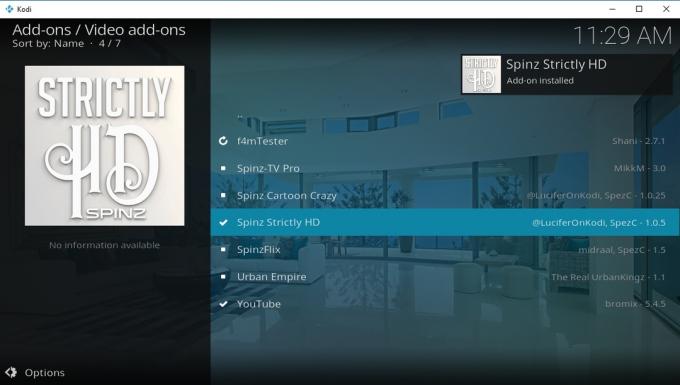
Kako instalirati Spinz strogo HD
Strogo se HD nalazi u SpinzTV spremištu. Slijedite donji vodič da biste prvo instalirali repo, a zatim dodatak Strogo HD.
- Posjetiti SpinzTV repozitorij i preuzmite datoteku po imenu projekti. SpinzTV -... # # # Zip
- Spremite datoteku negdje lako dostupnu.
- Otvorite Kodi, odaberite Add-ons a zatim iz glavnog izbornika kliknite ikonu otvorenog okvira.
- izabrati Instalirajte iz Zip datoteke
- Dođite do odjeljka projekti. SpinzTV datoteku i instalirajte je.
- Vratite se na otvoreni izbornik i odaberite Instalacija iz skladišta.
- Odaberi SpinzTV, a zatim uđite u Video dodaci mapu.
- izabrati Spinz strogo HD i instalirajte ga.
Što gledati na strogo HD
Strogo HD čini sve jednostavno jednostavno. Njegov fokus je isključivo na filmove od 1080p, ništa drugo. Nema TV emisija, nema starih SD izdanja, nema prijenosa uživo, ništa. Čim otvorite dodatak, vidjet ćete trendne, popularne i žanrovske kategorije. Prva dva omogućuju vam da uskočite i vidite što drugi ljudi gledaju, pogodno za one noći kad niste sigurni što želite provjeriti.
Puno novih, najbolje ocijenjenih filmova nalazi se na strogo HD-u, sve u 1080p ili više. Ispod je nekoliko velikih izdanja popularnih u vrijeme pisanja:
- Atomska plavuša
- Baby Driver
- Automobili 3
- Spider-Man: Povratak kući
- Thor: Ragnarok
- Čudesna žena
FTFA
Pored specifičnih streama za filmove i TV emisije, Gorilla je bila izvrsna u pružanju 24/7 sadržaja uživo. FTFA obavlja sjajan posao zamjenjujući tu značajku vlastitim izborom emitiranih i IPTV kanala iz Sjedinjenih Država i Velike Britanije. Gledajte filmove i TV emisije, gledajte dokumentarne filmove, hvatajte najnovije sportove ili samo pogledajte što ima slučajnih kanala u trgovini.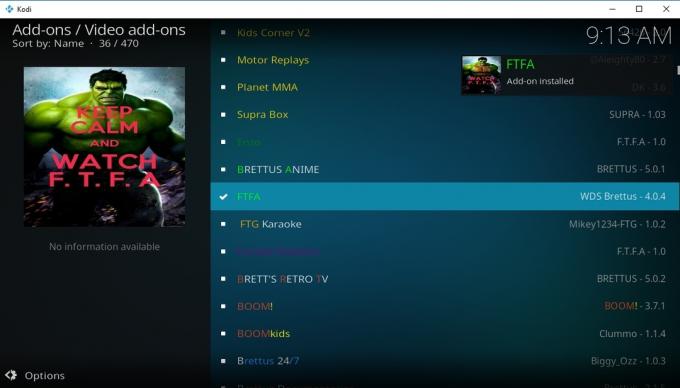
Kako instalirati FTFA
FTFA je dio Brettus-ovog spremišta, relativno nove kolekcije u Kodi zajednici. Prvo morate instalirati repo, zatim dodatak i na kraju sve aktivirati putem besplatne PIN usluge. Proći će nekoliko dodatnih koraka, ali vrijedi je za sav živi sadržaj kojem ćete imati pristup.
- Pokrenite Kodi, idite na glavni izbornik, a zatim kliknite ikonu ikona zupčanika.
- Ići Upravitelj datoteka> Dodavanje izvora.
- U tekstni okvir dodajte sljedeći URL: http://toptutorialsrepo.co.uk/kodi/Repos/
- Unesite lako upamćeno ime, kao što je .toptut
- Klik u redu. Kodi će repo dodati na vaš popis izvora.
- Idite u glavni izbornik i odaberite Dodaci.
- Kliknite gumb ikona okvira na vrhu izbornika.
- izabrati Instalirajte iz Zip datoteke, zatim odaberite gornji repo.
- Pomaknite se prema dolje i pronađite datoteku s imenom projekti. Brettusrepo. -. # # Zip
- Instalirajte repo, a zatim se vratite na otvoreni izbornik.
- izabrati Instaliraj iz skladišta.
- Odaberite unos po imenu Brettus gradi spremište.
- Dođite do Video dodaci i pomičite se dok ne vidite FTFA.
- Instalirajte, dakle pokrenite dodatak FTFA. Otvorit će se prozor koji traži PIN.
- Klik u redu a web stranica učitava se u vašem pregledniku.
- Kliknite plavu GENERIRATI gumb za primanje PIN-a.
- Kopirajte PIN onda zalijepite ga u prozor Kodi.
- Nakon nekog vremena dodatak FTFA potvrdit će se i pojavit će se veze sa sadržajem.
Što je na FTFA?
FTFA je puno poput gledanja satelitske televizije. Imate pristup stotinama kanala odjednom, izvlačeći se iz izvora i u Velikoj Britaniji i u SAD-u prvo prema zemlji, a zatim ime kanala, tako da nećete moći jednostavno strujati emisiju ili film kao što biste to željeli s drugim dodataka. Umjesto toga, provjerite ogroman broj sportova uživo, pogledajte filmske kanale da vidite što se događa ili zavirite u neke zabavne dodatke koji su uključeni u dodatak.
U FTFA-u možete birati preko dvije kategorije. U nastavku pogledajte nekoliko naših favorita.
- 24/7 TV emisije - TV uživo iz cijelog svijeta.
- Filmovi - Sky Movies, Starz, Showtime, HBO HD
- PPV LIVE - Događaji s plaćanjem po prikazu struju se kako se događaju.
- Sportski - ESPN, Sky Sports, BT Sport
- televizor - BBC kanali, televizijske mreže iz Sjedinjenih Država, poput NBC, CBS, ABC, Fox
Zaključak
Potoci Gorilla bili su sjajan resurs za sve vrste potoka. Zamjena nije jednostavna, ali s pravim izborom dodataka možete popuniti prazninu. Znate li za neke druge alternative koje vrijedi provjeriti? Obavijestite sve u nastavku u komentarima!
traži
Najnoviji Postovi
Najbolji dodaci Kodi za filmove, koji još rade u 2020. godini
Otkako je prije 15 godina zamišljen kao Xbox Media Center, Kodi se ...
UFC 217 na Kodi: Kako uživo prenijeti borbu Bisping v St-Pierre
UFC 217 dolazi ovog vikenda. Veliki je to događaj koji će uključiva...
Little Kids dodatak za Kodi: Kako instalirati malu djecu i gledati crtane filmove
Današnji članak predstavlja uvod za dodatak za Kodi koji će biti iz...